مواد جي جدول
Excel فارمولا بار هڪ اوزار آهي جيڪو استعمال ڪري سگهجي ٿو ڪنهن به سيل ويلز کي ايڊٽ ڪرڻ لاءِ جيڪو فارمولا لاڳو ڪري ٿو. ڊفالٽ طور، فارمولا بار ظاهر ٿئي ٿو Excel ۾ سڌو ورڪ شيٽ واري علائقي جي مٿان. ڪڏهن ڪڏهن اسان پنهنجي ورڪ شيٽ ڊيٽا کي حصيداري ڪندا آهيون پر فارمولا کي حصيداري ڪرڻ نٿا چاهيون. پوءِ اسان فارمولا بار کي لڪائي سگھون ٿا ڊيٽا شيٽ جي حفاظت سان. هن آرٽيڪل ۾، توهان کي معلوم ٿيندو ته ڪيئن ڏيکاريو ۽ ڪيئن لڪايو فارمولا بار Excel ۾.
وضاحت کي صاف ڪرڻ لاءِ مان هڪ ڊيٽا شيٽ استعمال ڪري رهيو آهيان. هتي 4 ڪالمن آهن جيڪي آهن ملازمت جو نالو، بنيادي تنخواه، ٽرانسپورٽ فيس، ۽ مجموعي تنخواه. 5>

مشق ڪرڻ لاءِ ورڪ بڪ
Excel.xlsm ۾ فارمولا بار ڪيئن ڏيکاريو ۽ لڪايو
ايڪسل ۾ فارمولا بار ڏيکارڻ ۽ لڪائڻ جا 3 طريقا
1. ربن استعمال ڪندي
I. فارمولا بار ڏيکارڻ لاءِ
توهان کي ڏيکارڻ لاءِ مون فارمولا بار کي لڪايو آهي. اچو ته ان کي ٻيهر ڏيکارڻ جو طريقو ڏسو.
پھرين ربن استعمال ڪندي فارمولا بار ڏيکارڻ لاءِ، کوليو ڏسو ٽيب >> پوءِ ڏانھن وڃو ڏيکاريو گروپ >> منتخب ڪريو The فارمولا بار اختيار.

فارمولا بار کي چونڊڻ کان پوءِ، فارمولا بار نظر ايندو.

پھرين ربن استعمال ڪندي فارمولا بار کي لڪائڻ لاءِ، کوليو ڏسو ٽيب >> پوءِ وڃو ڏيکاريو گروپ >> فارمولا بار اختيار
هاڻي منتخب ڪريو جي فارمولا بار. 1>0>17>
بعد فارمولا بار کي ختم ڪرڻ سان، فارمولا بار Excel ۾ نظر نه ايندو.
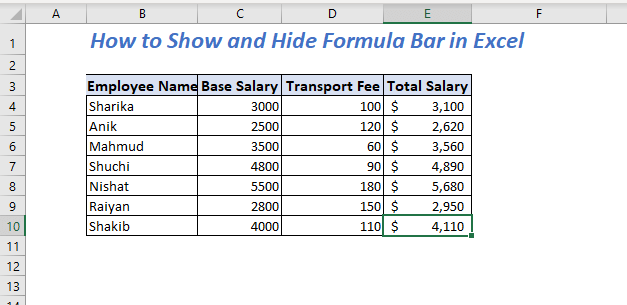
اهي آپشن ڪم ڪن ٿا Excel 365، Excel 2019، Excel تي. 2016, Excel 2013, and Excel 2010.
Excel 2007 لاءِ، توهان کي ڏسو ٽيب > جي اندر فارمولا بار آپشن ملندو. ڏيکاريو/لڪايو گروپ.
Excel 2003 لاءِ، Tools >> اختيارن >> پوءِ ڏسو ٽيب تي سوئچ ڪريو >> فارمولا بار آپشن ڳولڻ لاءِ ڪيٽيگري ڏيکاريو.
2. ايڪسل آپشن استعمال ڪندي
I. فارمولا بار ڏيکارڻ لاءِ
استعمال ڪرڻ لاءِ Excel آپشن پهريون ڪلڪ ڪريو File >> پوءِ چونڊيو آپشنز .
19>
چوڻ کان پوءِ آپشنز، اهو هڪ نئون ڊائلاگ باڪس پاپ اپ ڪندو. مان Excel Options ، منتخب ڪريو Advanced پوءِ وڃو Display ۽ چونڊيو فارمولا بار ڏيکاريو. آخر ۾، ڪلڪ ڪريو OK .

هاڻي اهو ڏيکاريندو فارمولا بار Excel ۾
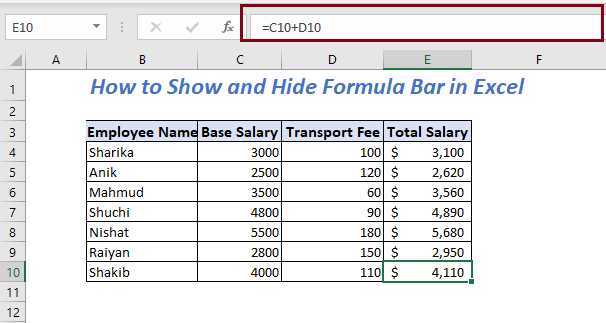
II. فارمولا بار کي لڪائڻ لاءِ
ايڪسل اختيارن کي استعمال ڪرڻ لاءِ پهريان فائل کوليو >> پوءِ چونڊيو آپشنز .
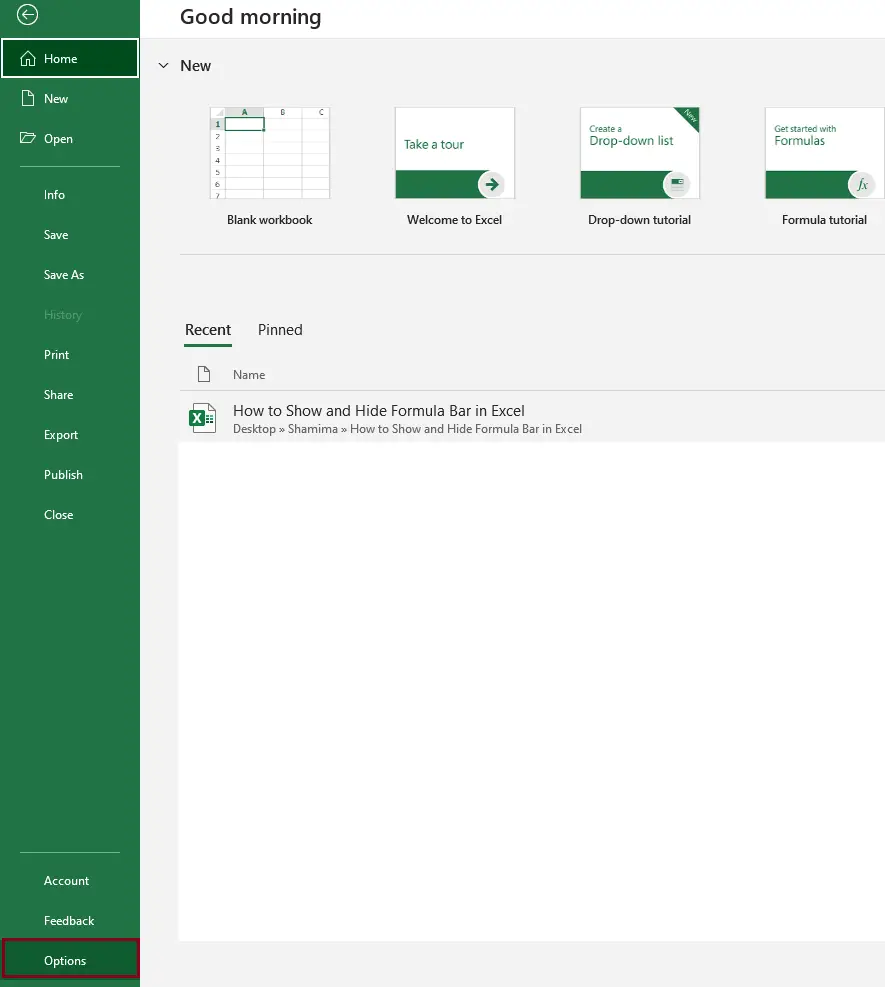
چوڻ کان پوءِ آپشنز، اهو پاپ اپ ٿيندو هڪ نئين ونڊو/ڊائيلاگ باڪس. مان Excel Options ، منتخب ڪريو Advanced پوءِ وڃو Display ۽ منتخب ڪريو فارمولا بار ڏيکاريو. آخر ۾، تي ڪلڪ ڪريو. OK .
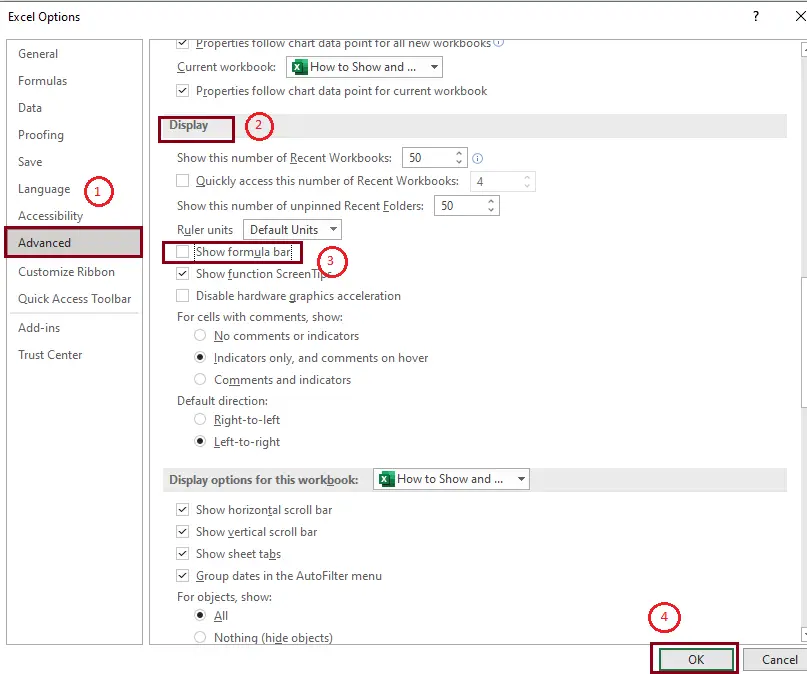
هاڻي فارمولا بار Excel ۾ نظر نه ايندو.
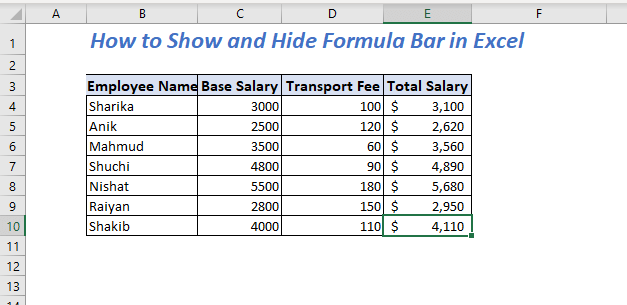
3. VBA استعمال ڪندي
I. فارمولا بار ڏيکارڻ لاءِ
پهرين، کوليو ڊولپر ٽيب پوءِ Visual Basic چونڊيو.
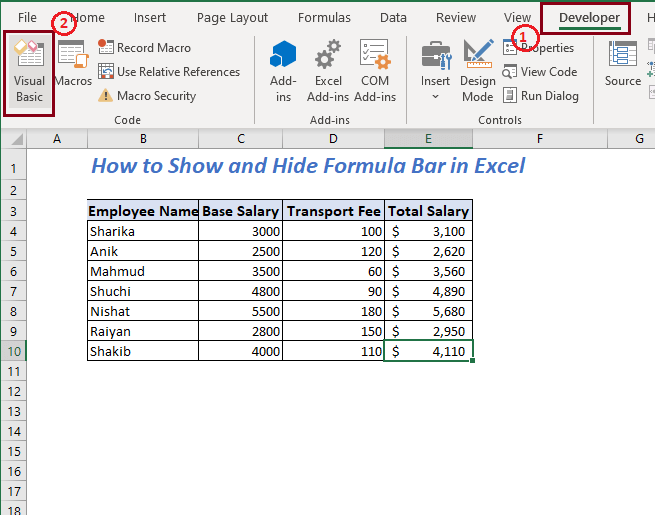
پوءِ هڪ نئين ونڊو Microsoft Visual Basic for Applications ظاهر ٿيندي. هاڻي Insert a Module.
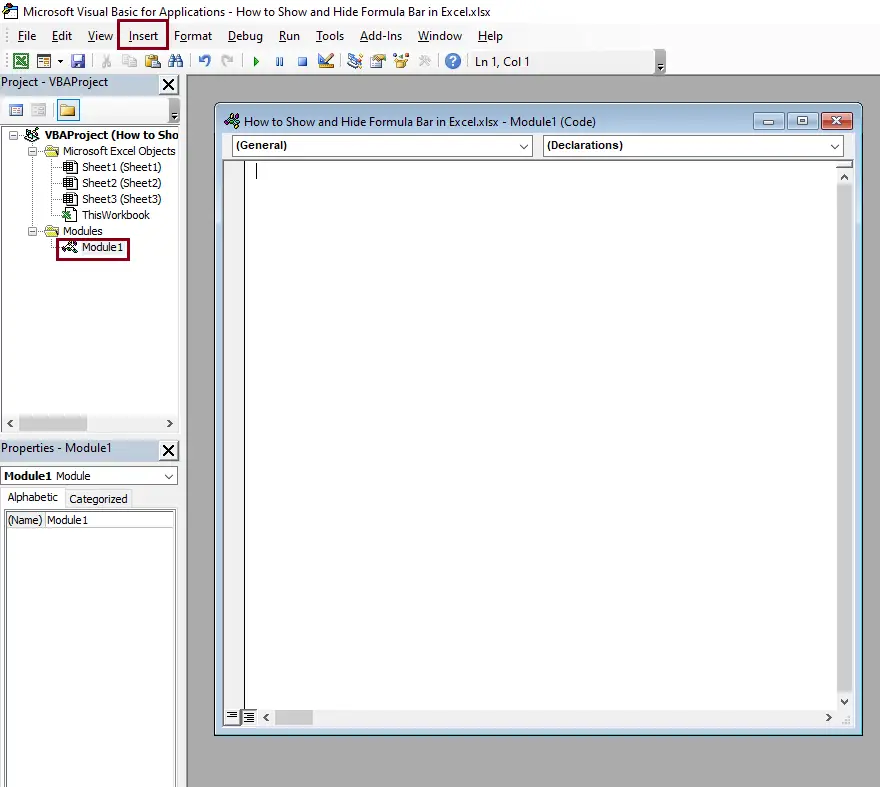
هاڻي، ماڊيول ۾ فارمولا بار ڏيکارڻ لاءِ VBA ڪوڊ لکو.
7424

محفوظ ڪريو ڪوڊ ۽ واپس وڃو پنھنجي ورڪ شيٽ ڏانھن.
هاڻي ورڪ شيٽ مان اوپن ڏسو>> وڃو to Macros>> پوءِ چونڊيو Macros ڏسو
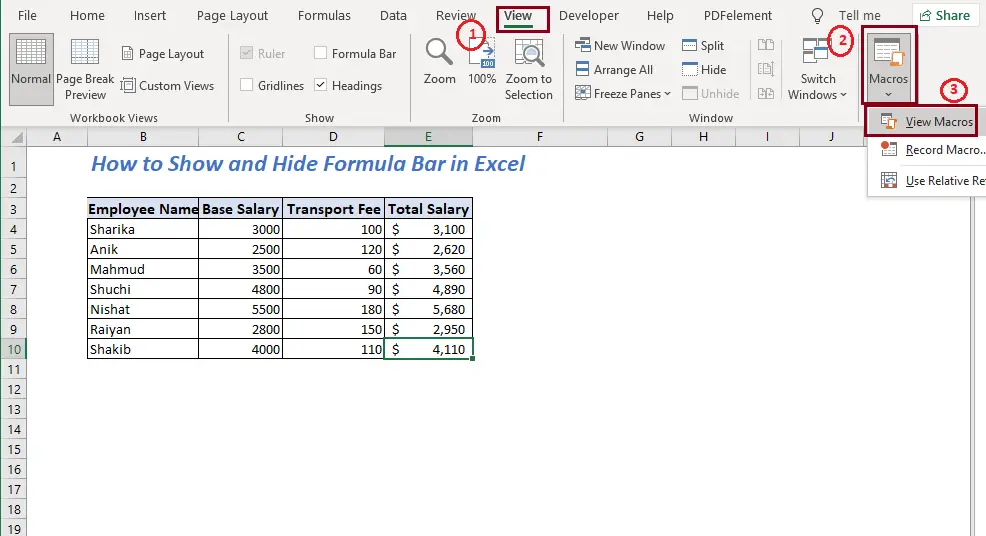
چوڻ کان پوءِ ميڪروس ڏسو، هڪ ڊائلاگ باڪس پاپ اپ ٿيندو. ھاڻي Show_FormulaBar چونڊيو ۽ ڪلڪ ڪريو رن
27>
اهو ڏيکاريندو فارمولا بار Excel ۾.
28>1>13> II. فارمولا بار کي لڪائڻ لاءِ
پهريون، کوليو ڊولپر ٽيب پوءِ چونڊيو Visual Basic.

پوءِ نئين ونڊو Microsoft Visual Basic for Applications ظاهر ٿيندي. هاڻي Insert Module.
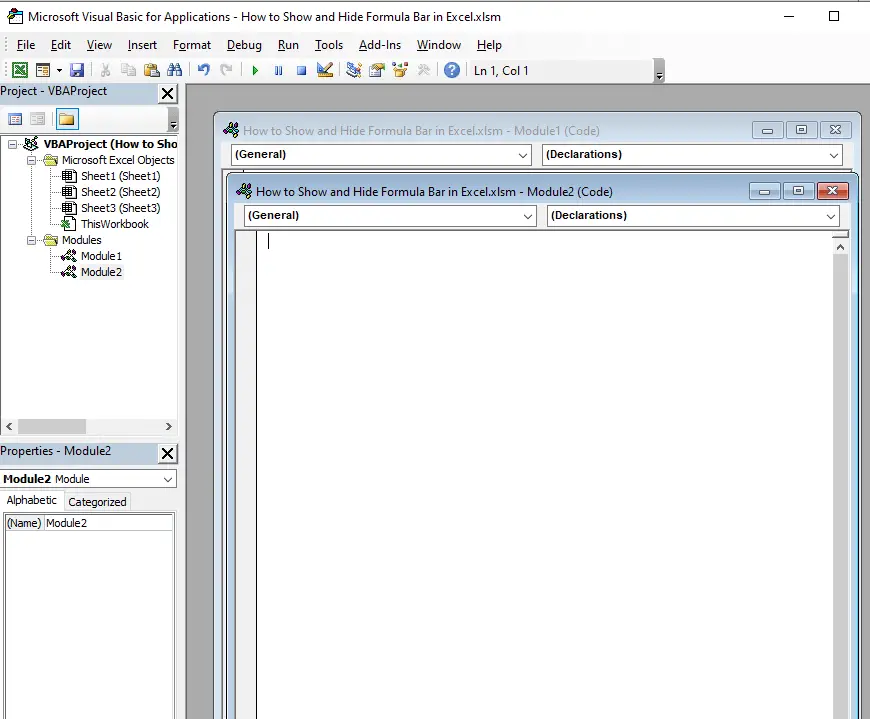
هاڻي فارمولا بار کي لڪائڻ لاءِ VBA ڪوڊ لکو.
1775

ڪوڊ محفوظ ڪريو ۽ پنھنجي ورڪ شيٽ ڏانھن واپس وڃو.
هاڻي ورڪ شيٽ مان اوپن ڏسو>> وڃو ميڪروس>> پوءِ چونڊيو View Macros
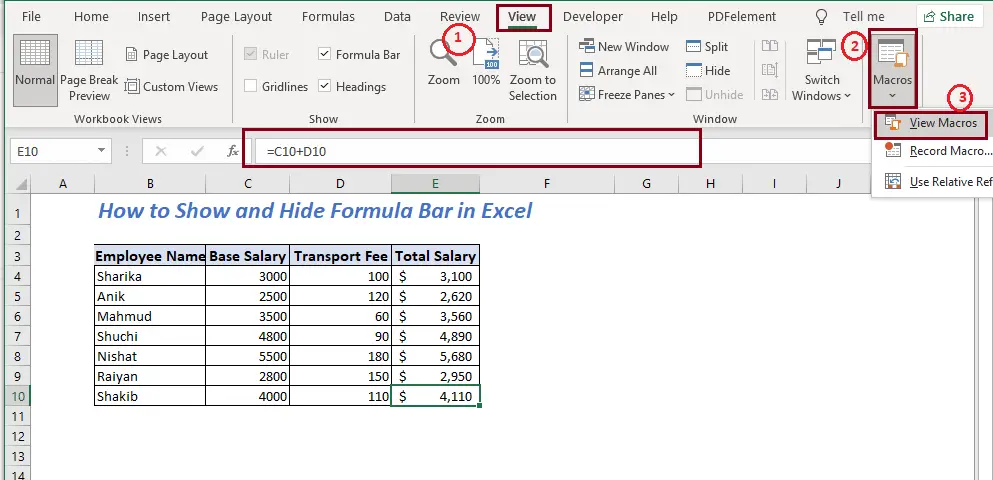
بعد ۾ View Macros کي چونڊيو، هڪ ڊائلاگ باڪس پاپ اپ ٿيندو. ھاڻي Hide_FormulaBar کي منتخب ڪريو ۽ ڪلڪ ڪريو رن تي.

Hide_FormulaBar کي منتخب ڪرڻ کان پوءِ هلائڻ لاءِ اھو لڪائي ڇڏيندو فارمولا بار Excel ۾.
34>
ڪرسر استعمال ڪندي ايڪسل فارمولا بار کي وڌايو
جڏهن اسان هڪ وڏو استعمال ڪندا آهيونفارمولا هڪ فارمولا بار ۾ مڪمل فارمولا گڏ ڪرڻ ڏکيو ٿي پوي ٿو. جڏهن توهان فارمولا بار کي ڊفالٽ سائيز کان وڏو ڪرڻ جي ضرورت آهي ته توهان ماؤس ڪرسر استعمال ڪندي فارمولا بار کي وڌائي سگهو ٿا.
> ڪرسر کي ھيٺئين پاسي رکو. فارمولا بار ۽ ماؤس جي کاٻي پاسي کي دٻايو ۽ ان کي ڇڪيو . اهو فارمولا بار کي وڌائيندو.

توهان ان جو سائز تبديل ڪري سگهو ٿا صرف ڪرسر کي مٿي طرف ڇڪي استعمال ڪندي مائوس جي کاٻي پاسي .

جيڪڏهن توهان ڪي بورڊ شارٽ ڪٽ استعمال ڪندي فارمولا بار جي ڊفالٽ سائيز کي وڌائڻ چاهيو ٿا ته پوءِ توهان استعمال ڪري سگهو ٿا ڪي بورڊ شارٽ ڪٽ .
<0 دٻايو CTRL+SHIFT+U- هڪ دٻايو وڌندو فارمولا بار. 39>
- ٻيو دٻايو ڊفالٽ سائيز تي واپس ويندو.
41>
سڀني فارمولين کي لڪايو Formula Bar مان Excel ۾
هاڻي ڊيٽا تمام گهڻي آهي دنيا ۾ قيمتي شيء. جڏهن اسان ڪنهن سان به ايڪسل ورڪ بڪ شيئر ڪندا آهيون ته اهي ان ايڪسل فائل ۾ اهي سڀ ڪم ڏسي سگهندا آهن جيڪي سٺو ۽ خراب به آهن. جيڪڏهن مان صرف شيٽ ڏيکارڻ چاهيان ٿو ۽ ڪنهن کي به شيٽ کي تبديل ڪرڻ نه ڏيان ته پوءِ اسان کي سڀني فارمولين کي لڪائڻ سان ڊيٽا شيٽ کي بچائڻو پوندو.
Excel اسان کي فارمولن کي لڪائڻ جو موقعو ڏئي ٿو.
پهرين، کوليو Home ٽئب >> پوءِ وڃو نمبر>> ڪلڪ ڪريو تير .

اهو پاپ اپ ٿيندو ڊائيلاگ باڪس. ھاڻي چونڊيو تحفظ پوءِ ڪلڪ ڪريو OK.
43>
هاڻي ٻيو ڊائيلاگ باڪس ظاهر ٿيندو. پوشيده چونڊيو ۽ ڪلڪ ڪريو OK.
 1>
1>
هاڻي ورڪس شيٽ ڏانهن واپس وڃو ۽ اوپن جائزو وٺو>> پروٽیکٹ شيٽ کي منتخب ڪريو

چوڻ کان پوءِ حفاظتي شيٽ a ڊائيلاگ باڪس ظاهر ٿيندو. ھاڻي داخل ڪريو پاسورڊ ۾ پاسورڊ شيٽ کي غير محفوظ ڪرڻ لاءِ: پوءِ ڪلڪ ڪريو OK.
46>
هاڻي ٻيو ڊائيلاگ باڪس ظاهر ٿيندو پاسورڊ جي تصديق ڪريو. پاسورڊ ٻيهر داخل ڪريو ۽ ڪلڪ ڪريو ٺيڪ.

ڏسو فارمولا بار E6 سيل چونڊيو ويو آهي پر ڪو به فارمولا نه ڏيکاري رهيو آهي.
48>
جيڪڏهن توهان ڊبل ڪلڪ ڪريو جي ڪنهن به سيل تي مجموعي تنخواه 5> اهو ڪو به فارمولا نه ڏيکاريندو اهو پڻ هڪ پيغام ڏيندو. ورڪ شيٽ اوپن ريويو ٽيب>> پوءِ Unprotect Sheet کي منتخب ڪريو. پاسورڊ داخل ڪرڻ لاءِ اهو هڪ ڊائلاگ باڪس پاپ اپ ٿيندو.
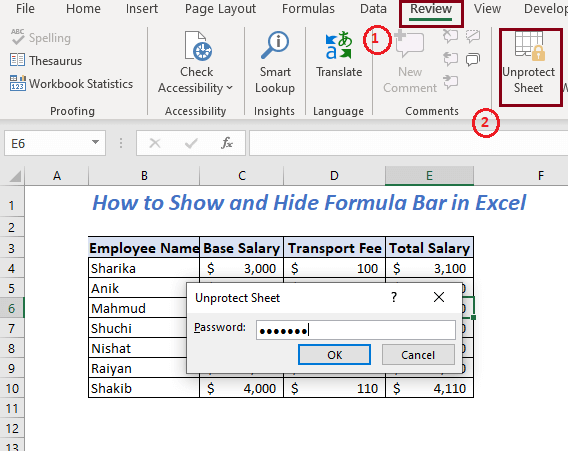
داخل ٿيڻ کان پوءِ پاسورڊ شيٽ ٿيندي> غير محفوظ . ھاڻي توھان ڏسي سگھوٿا فارمول .

نتيجو
ھن آرٽيڪل ۾، مون ڪيترن ئي طريقن کي بيان ڪيو آھي ته ڪيئن ڏيکاريو وڃي. ۽ لڪايو فارمولا بار. مان سمجهان ٿو ته اهو توهان کي لڪائڻ ۾ مدد ڏيندو ۽ فارمولا بار ڏيکاريندو جڏهن توهان کي ضرورت هجي. توهان ڪنهن به قسم جي تجويز، خيال، راء ڏيڻ لاء تمام گهڻو خوش آمديد آهيو. هيٺ ڏنل تبصرو ڪرڻ لاء آزاد محسوس ڪريو.

